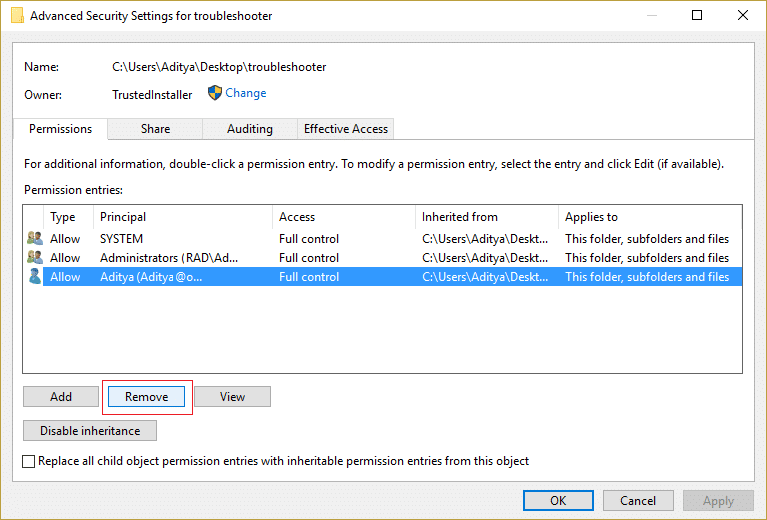رفع خطاهای SystemSettingsAdminFlows در ویندوز 10: SystemSettingsAdminFlows.exe با امتیازات مدیر فایل های مختلف سروکار دارد، این فایل بخش مهمی از ویندوز است. علت اصلی خطاهای SystemSettingsAdminFlows عفونتهای بدافزار است و باید بلافاصله قبل از اینکه به سیستم آسیبی وارد کند رسیدگی شود.
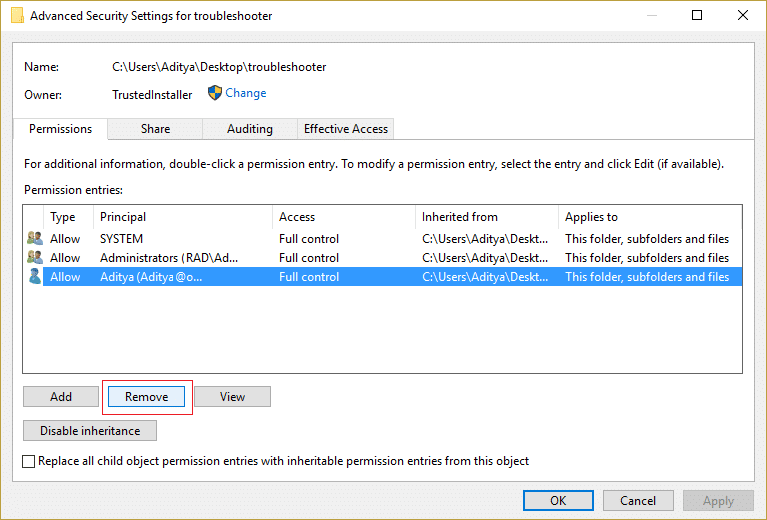
اولین علامت عفونت زمانی است که فایل هایی که قبلاً به امتیازات مدیریتی نیاز داشتند اکنون به راحتی بدون هیچ رمز عبور قابل دسترسی هستند. به طور خلاصه، پیام پاپ آپ مدیریتی دیگر وجود ندارد زیرا توسط ویروس آسیب دیده است. بیایید ببینیم چگونه بدون اتلاف وقت، خطای SystemSettingsAdminFlows.exe را در ویندوز 10 برطرف کنیم.
فهرست
رفع خطاهای SystemSettingsAdminFlows در ویندوز 10
قبل از هر گونه تغییر در رایانه شخصی خود، توصیه می شود در صورت بروز مشکل، یک Restore Point ایجاد کنید .
روش 1: CCleaner و Malwarebytes را اجرا کنید
یک اسکن کامل آنتی ویروس انجام دهید تا مطمئن شوید رایانه شما ایمن است. علاوه بر این CCleaner و Malwarebytes Anti-Malware را اجرا کنید.
1. CCleaner & Malwarebytes را دانلود و نصب کنید .
2. Malwarebytes را اجرا کنید و اجازه دهید سیستم شما را برای یافتن فایل های مضر اسکن کند.
3. اگر بدافزار پیدا شود به طور خودکار آنها را حذف می کند.
4. اکنون CCleaner را اجرا کنید و در قسمت "Cleaner" در زیر تب Windows، پیشنهاد می کنیم انتخاب های زیر را بررسی کنید تا پاک شوند:

5. هنگامی که مطمئن شدید که نقاط مناسب بررسی شده اند، به سادگی روی Run Cleaner کلیک کنید و اجازه دهید CCleaner دوره خود را اجرا کند.
6. برای تمیز کردن بیشتر سیستم خود، تب Registry را انتخاب کنید و مطمئن شوید که موارد زیر بررسی شده اند:

7.Scan for Issue را انتخاب کنید و به CCleaner اجازه دهید اسکن کند، سپس روی Fix Selected Issues کلیک کنید .
8. هنگامی که CCleaner می پرسد " آیا تغییرات پشتیبان در رجیستری را می خواهید؟ ” بله را انتخاب کنید.
9. پس از تکمیل نسخه پشتیبان، گزینه Fix All Selected Issues را انتخاب کنید.
10. کامپیوتر خود را مجددا راه اندازی کنید.
روش دوم: ویندوز را ارتقا دهید
1. Windows Key + I را فشار دهید تا تنظیمات ویندوز باز شود و سپس Update & Security را انتخاب کنید .

2. بعد، در زیر وضعیت بهروزرسانی، روی «بررسی بهروزرسانیها» کلیک کنید. '

3. اگر به روز رسانی پیدا شد، مطمئن شوید که آنها را نصب کنید.
4. در نهایت، سیستم خود را مجددا راه اندازی کنید تا تغییرات ذخیره شود.
این روش ممکن است بتواند خطاهای SystemSettingsAdminFlows را در ویندوز 10 برطرف کند زیرا زمانی که ویندوز به روز می شود، تمام درایورها نیز به روز می شوند که به نظر می رسد در این مورد خاص مشکل را برطرف می کند.
روش 3: خط مشی UAC را برای حالت تأیید مدیر فعال کنید
1. Windows Key + R را فشار دهید سپس « secpol.msc » (بدون نقل قول) را تایپ کنید و اینتر را بزنید تا Local Security Policy باز شود .

2. از پنجره سمت چپ، Local Policies را در قسمت Security Settings گسترش دهید و سپس Security Options را انتخاب کنید .
3. اکنون در پنجره سمت راست " کنترل حساب کاربری: حالت تایید مدیریت برای حساب کاربری داخلی " را پیدا کرده و روی آن دوبار کلیک کنید.

4. سیاست را روی Enabled تنظیم کنید و سپس روی Apply و سپس Ok کلیک کنید.

5. برای ذخیره تغییرات کامپیوتر خود را مجددا راه اندازی کنید.
همین است که شما با موفقیت خطاهای SystemSettingsAdminFlows را در ویندوز 10 برطرف کرده اید، اما اگر هنوز در مورد این پست سؤالی دارید، در بخش نظرات از آنها بپرسید.